Понекад када корисник покуша да деинсталира било коју апликацију на систему, не може је потпуно деинсталирати и остаје део апликације. У последње време, приметили смо да неколико корисника Виндовс-а не може да деинсталира апликацију Дисцорд на свом систему и да нису сигурни шта је пошло наопако или како да наставе. Можда постоји шанса да апликација Дисцорд и даље ради у позадини, а што корисници обично нису свесни.
Ако такође проналазите начин да потпуно деинсталирате Дисцорд са свог система, овај чланак је овде да вас упути на једноставан начин једноставним корацима.
Како потпуно деинсталирати Дисцорд у оперативном систему Виндовс 11/10
Уверите се да је Дисцорд онемогућен у апликацијама за покретање
Ако Дисцорд није онемогућен у апликацијама за покретање, он се покреће сваки пут када покренете систем. Зато препоручујемо нашим корисницима да прво онемогуће Дисцорд апликацију из апликација за покретање, а затим да затворе Дисцорд апликацију ако тренутно ради у позадини.
Ево корака како то учинити.
Корак 1: Притисните дугме ЦТРЛ + СХИФТ + ЕСЦ кључеви заједно одједном да отворен тхе Таск Манагер.
Корак 2: Сада бисте требали ићи на Апликације за покретање картицу као што је приказано испод.
Корак 3: Затим потражите Дисцорд апликацију са листе на десној страни.
РЕКЛАМА
4. корак: Десни клик на Дисцорд апликација (Ажурирање са иконом апликације Дисцорд) и изаберите Онемогући из његовог контекстног менија као што је приказано на слици испод.
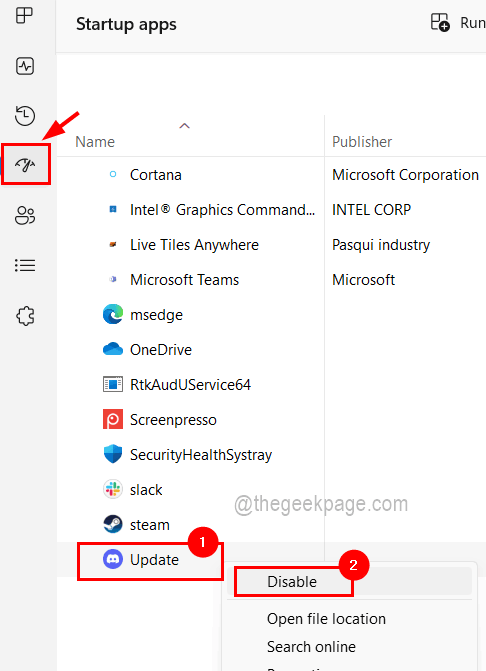
Корак 5: Чим кликнете на Онемогући, апликација Дисцорд се онемогућава са листе апликација за покретање.
Корак 6: Сада идите на Процеси картицу и проверите да ли постоји Процес апликације Дисцорд у одељку Позадински процеси јер Дисцорд можда ради у позадини на систему.
Корак 7: Дакле, сада бисте требали десни клик на Дисцорд процес и кликните Заврши задатак из контекстног менија као што је приказано у наставку.

Корак 8: Урадите исто за све друге Дисцорд процесе који тренутно раде у позадини.
Корак 9: Када завршите, затворите Таск Манагер.
Деинсталирајте апликацију Дисцорд помоћу прозора Програми и функције
Сада када су сви процеси апликације Дисцорд прекинути и онемогућени из апликација за покретање, можете наставити са деинсталирањем апликације Дисцорд са вашег система користећи програм и функције као што је објашњено у корацима испод.
Корак 1: Притисните дугме Виндовс и Р кључеви заједно да отворен његово Покрени командни оквир.
Корак 2: Затим откуцајте аппвиз.цпл у Трцати кутија и погоди Ентер кључ.

Корак 3: Сада се на екрану појављује прозор Програм и функције и требало би да потражите апликацију Дисцорд са листе програма.
Корак 4: Изаберите Дисцорд апликацију са листе кликом на њу једном и Деинсталирај дугме се појављује на врху као што је приказано испод.
Корак 5: Затим кликните на Деинсталирај дугме након што изаберете апликацију Дисцорд.

Корак 6: Ово ће започети деинсталирање апликације Дисцорд и када се то успешно уради, она ће нестати са листе.
Корак 7: Сада можете затворити прозор.
Избришите фасцикле Дисцорд из система
Чак и ако корисници деинсталирају Дисцорд апликацију са система, дискорд фасцикле које садрже датотеке са подацима и друге текстуалне документе остају на систему у локалној фасцикли са подацима. Стога је неопходно избрисати те фасцикле како то не би прекидало друге сервисе у будућности.
Хајде да видимо како се то може урадити коришћењем доле наведених корака.
Корак 1: Отвори тхе Филе Екплорер притиском заједно на Виндовс и Е тастери на тастатури.
Корак 2: На горњој траци изаберите Поглед > Прикажи > Скривене ставке да бисте били сигурни да се све скривене датотеке и фасцикле могу видети.

Корак 3: Након овога, можете затворити Филе Екплорер.
Корак 4: Сада морате да притиснете Виндовс и Р тастере истовремено за отворен тхе Трцати командна кутија.
Корак 5: Откуцајте %лоцалаппдата% у оквиру за покретање и притисните Ентер кључ.

Корак 6: У локалној фасцикли која се управо отворила, десни клик на Дисцорд фолдер и кликните Избриши из контекстног менија као што је приказано у наставку.

Корак 7: Када се избрише, затворите локалну фасциклу.
Корак 8: Опет отворен тхе Трцати оквир притиском Виндовс + Р кључеви.
Корак 9: Сада откуцајте %аппдата% и притисните Ентер тастер који отвара фасциклу Роаминг на систему.

Корак 10: Слично томе, избришите фасциклу Дисцорд до десним кликом на раздор фолдер и клик Избриши из његовог контекстног менија.

Корак 11: Након што избришете фасциклу Дисцорд, затворите фасциклу Роаминг.
Корак 12: Када се увери да је Дисцорд потпуно деинсталиран, поново покрените систем једном.
Корак 1 - Преузмите алатку за поправку рачунара Ресторо одавде
Корак 2 - Кликните на Покрени скенирање да бисте аутоматски пронашли и решили било који проблем са рачунаром.


